您好,登錄后才能下訂單哦!
您好,登錄后才能下訂單哦!
本次安裝tensorflow是基于Python的,安裝Python的過程不做說明(既然決定按,Python肯定要先了解啊):本次教程是windows下Anaconda安裝Tensorflow的過程(cpu版,顯卡不支持gpu版的...)
(tensorflow支持的系統是64位的,windows和linux,mac都需要64位)
windows7(其實和windows版本沒什么關系,我的是windows7,安裝時參照的有windows10的講解)
Python3.5.2(之前電腦上是安裝的就是這個版本,如果你安裝了,不知道版本的話可以在命令窗口輸入"python --version",會顯示你已安裝的Python的版本號)
Anaconda3-4.2.0-Windows-x86_64.exe (windows下安裝注意選擇windows x86 64位就好)
下載可以去官網上下載,直接搜索找與你電腦對應的版本就好,我個人習慣從國內鏡像網站下載,下載快哇(國內清華鏡像網站是:https://mirrors.tuna.tsinghua.edu.cn/anaconda/archive/)
下載完成后直接安裝就行,步驟如下圖所示:
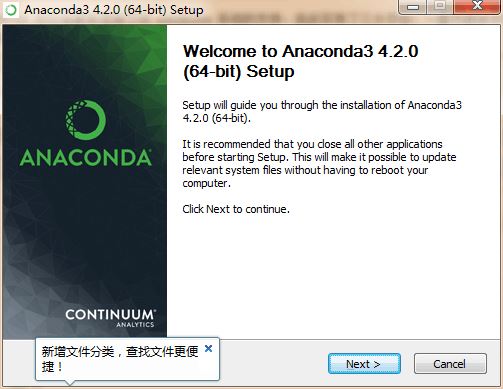
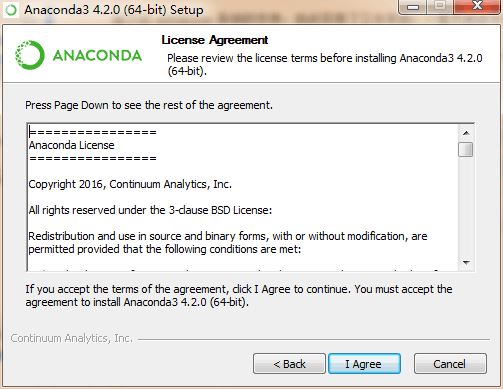
自己用,就選擇Just me
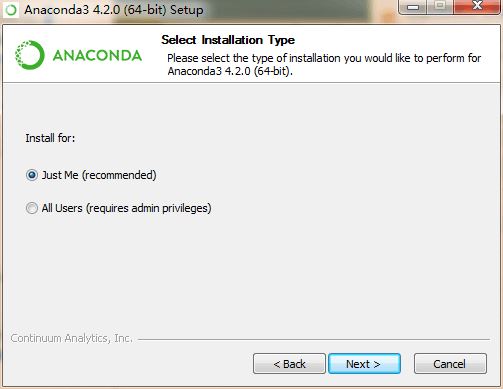
選擇習慣的存儲盤
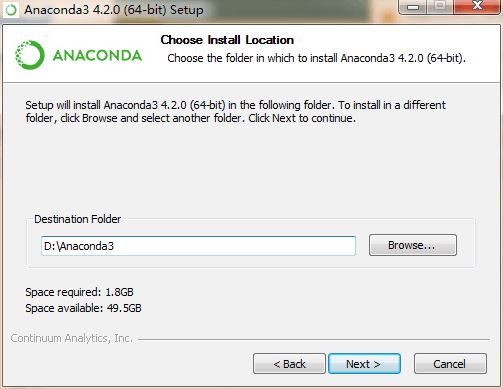
下面兩個全部選上,點Install安裝就好了
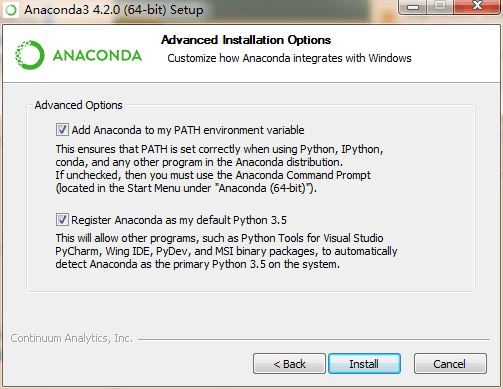
驗證Anaconda是否安裝成功的方法:
命令窗口中輸入“conda --version” ----->得到conda 4.2.0
看到了這個結果,恭喜你,你已經成功的安裝上了Anaconda了,那么我們繼續。
安裝Tensorflow時,需要從Anaconda倉庫中下載,一般默認鏈接的都是國外鏡像地址,下載肯定很慢啊(跨國呢!),這里我是用國內清華鏡像,需要改一下鏈接鏡像的地址。這里,我們打開剛剛安裝好的Anaconda中的 Anaconda Prompt,然后輸入:
conda config --add channels https://mirrors.tuna.tsinghua.edu.cn/anaconda/pkgs/free/ conda config --set show_channel_urls yes
這兩行代碼用來改成連接清華鏡像的
接下來安裝Tensorflow,在Anaconda Prompt中輸入:
conda create -n tensorflow python=3.5.2
一下圖片是安裝過程,有些坑我也寫出來,注意一下就好:
正常的情況應該如下:
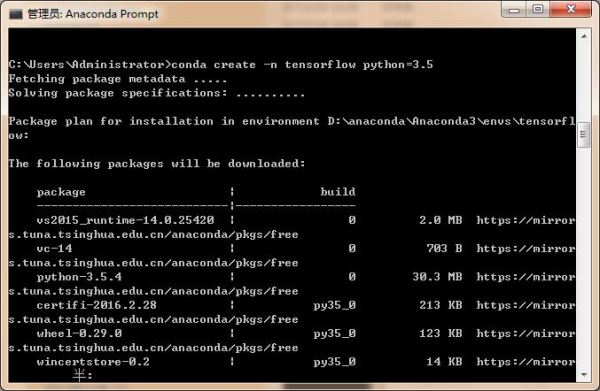
等待,然后輸入“y”
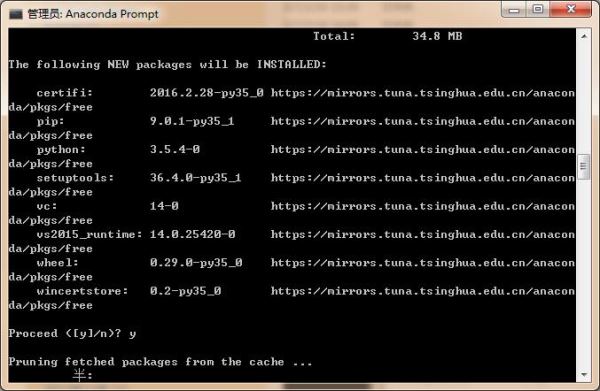
然后:
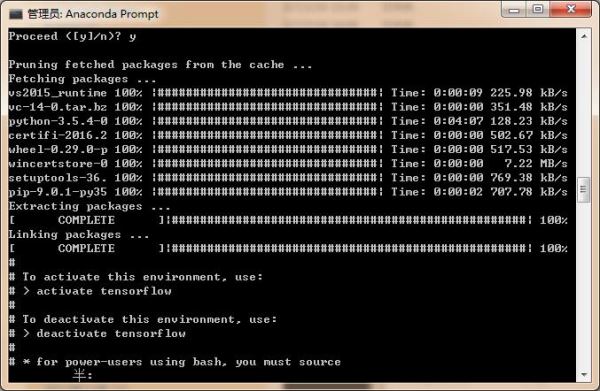
看到上面這些activate tensorflow(這么直白的英語,看看是不是很激動,)恭喜你,tensorflow你已經安裝成功啦,去激活一下,緊接著輸入:“activate tensorflow”就Ok了
我們要安裝的是CPU版本,那么在命令下緊接著輸入:
pip install -i https://pypi.tuna.tsinghua.edu.cn/simple/https://mirrors.tuna.tsinghua.edu.cn/tensorflow/windows/cpu/tensorflow-1.1.0-cp35-cp35m-win_amd64.whl
你也可以自己選擇對應的Tensorflow版本,可以在清華鏡像中查看
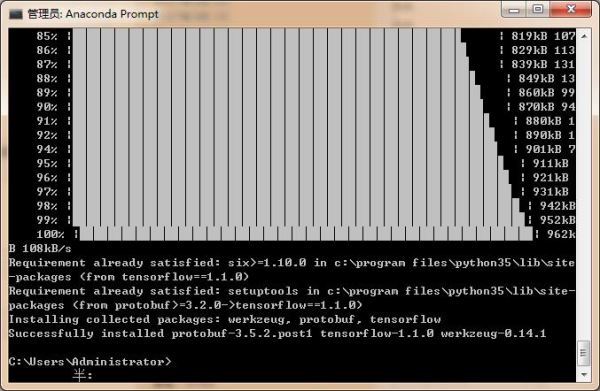
經過一小會的等待,當你看見如上圖最后一行時,那么,恭喜你,你已經安裝成功了,是不是很驚喜,是不是很激動,是不是想測試一下呢,那么我們先測試一下吧
五, 測試:
在Anaconda Prompt窗口中輸入: python
進入python后輸入:
import tensorflow as tf sess = tf.Session() a = tf.constant(10) b= tf.constant(12) sess.run(a+b)
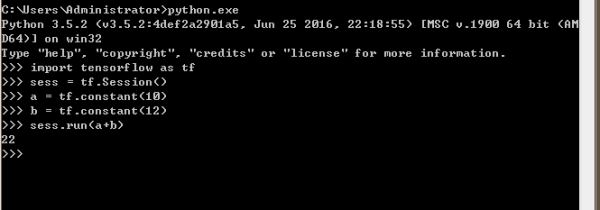
好了,到這里你可以放心了,你可以使用Tensorflow了
六, 那些年,那些坑:
好了,最后我們來填坑了
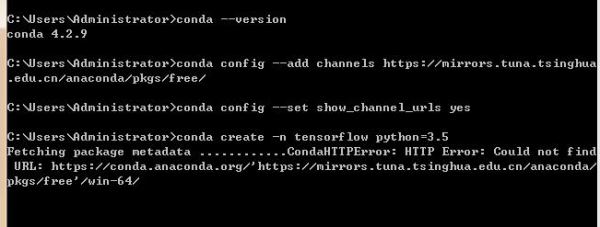
改為清華鏡像時的錯誤:會顯示路徑錯誤,沒關系,conda info 查看一下,你會發現:
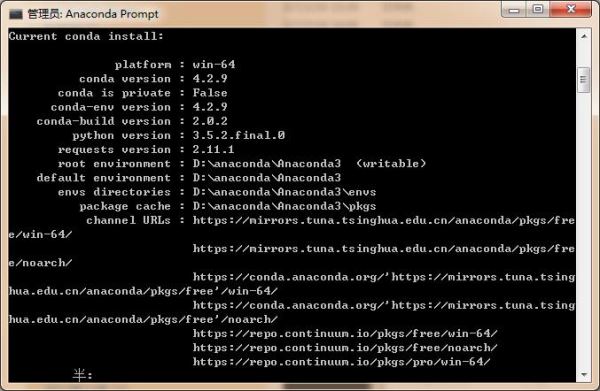
很明顯的發現地址亂了,不過沒關系,找到電腦:C:\Users\Administrator中的.condarc文件,打開,然后修改一下,如下就可以了
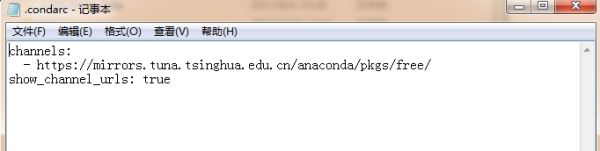
然后在回到命令窗口,你可以繼續安裝了。
如果你在安裝Tensorflow時出現了如下情況:
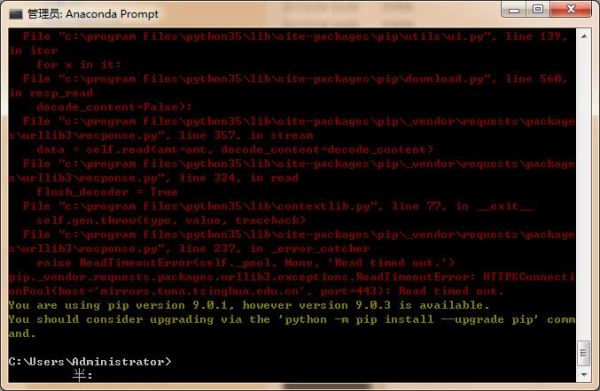
哇,那么多紅色字體,不要擔心,看最后一段,提示是版本問題,我們就升級版本就好了。
操作如下圖所示:
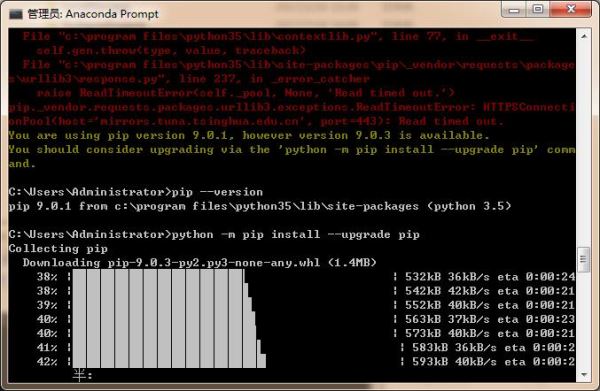
結果:
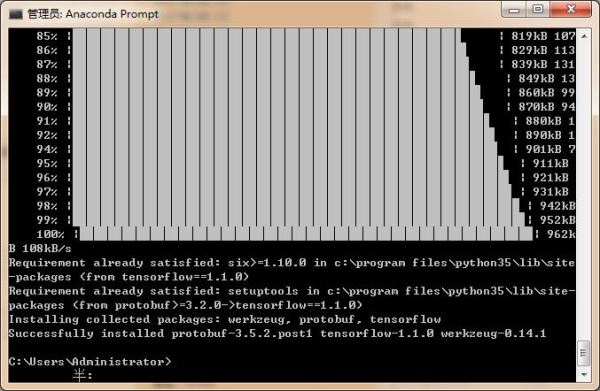
好了,問題解決了
以上就是我的全部安裝步驟了,有空的話我試著在linux系統中安裝一線Tensorflow,哈哈。
總結
以上所述是小編給大家介紹的Windows上安裝tensorflow 詳細教程,希望對大家有所幫助!
免責聲明:本站發布的內容(圖片、視頻和文字)以原創、轉載和分享為主,文章觀點不代表本網站立場,如果涉及侵權請聯系站長郵箱:is@yisu.com進行舉報,并提供相關證據,一經查實,將立刻刪除涉嫌侵權內容。